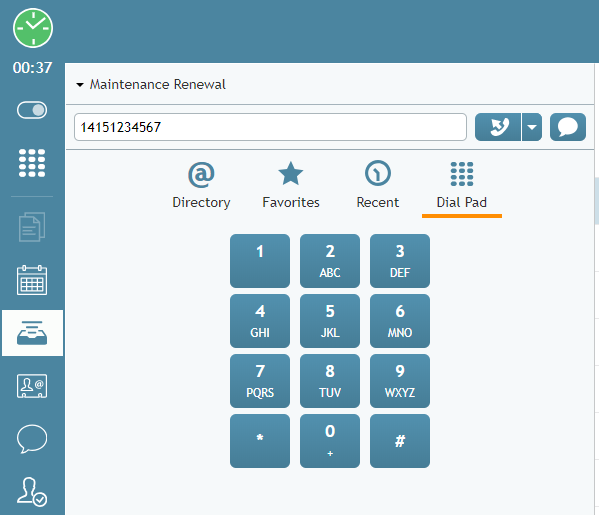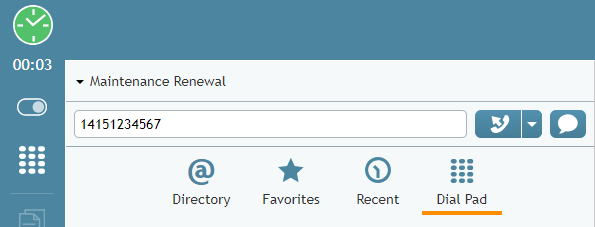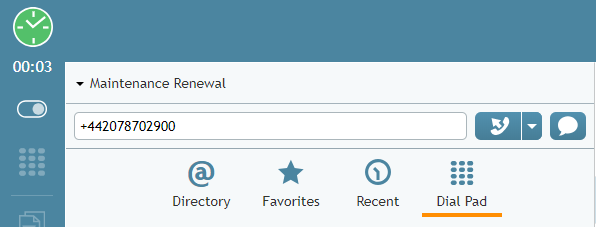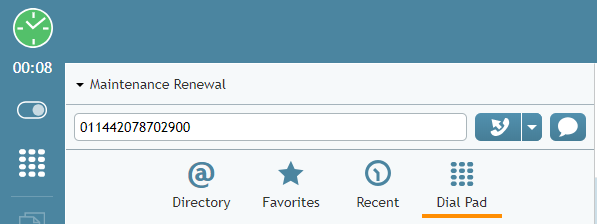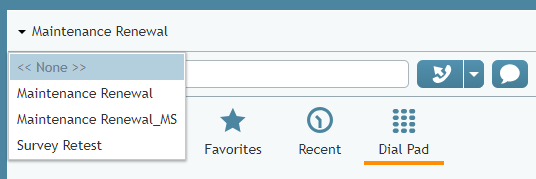كيفية إجراء مكالمة صادرة
المكالمات الصادرة هي المكالمات التي تجريها إلى أرقام خارجية لشبكة الهاتف العامة.
اتبع هذه الخطوات لإجراء مكالمة صادرة.
الخطوة 1: أدخل رقم الهاتف مع البادئة (إذا لزم الأمر)
في حقل إدخال الرقم، أدخل رقم الهاتف الكامل للطرف الذي تريد الاتصال به.
لإدخال الرقم، يمكنك استخدام إما المفاتيح الرقمية للوحة المفاتيح أو علامة التبويب لوحة الطلب ![]() . لاحظ أنه إذا بدأت بإدخال رقم هاتف قمت بإدخاله يدويًا وطلبته مسبقًا، فسيقوم النظام تلقائيًا بإكمال باقي رقم الهاتف لك. يمكنك أيضًا استخدام علامة التبويب جهات الاتصال الحديثة, الدليلو المفضلة لإجراء مكالمات إلى جهات اتصال خارجية معروفة
. لاحظ أنه إذا بدأت بإدخال رقم هاتف قمت بإدخاله يدويًا وطلبته مسبقًا، فسيقوم النظام تلقائيًا بإكمال باقي رقم الهاتف لك. يمكنك أيضًا استخدام علامة التبويب جهات الاتصال الحديثة, الدليلو المفضلة لإجراء مكالمات إلى جهات اتصال خارجية معروفة
البادئات
اعتمادًا على تكوين مركز الاتصال الخاص بك، قد يتعين عليك أيضًا إدخال بادئة (على سبيل المثال، "1") للوصول إلى شبكة الهاتف العامة قبل إدخال رقم الهاتف نفسه. في بعض الأحيان، قد يُطلب منك في بعض الأحيان طلب بادئات مختلفة حسب الوجهة. يجب أن تتلقى تعليمات حول استخدام البادئات من المسؤول لديك.
المكالمات الدولية
للاتصال دولياً، أدخل علامة الجمع ("+") ورقم الهاتف. لإدخال علامة الجمع من لوحة الطلب، انقر مع الاستمرار على الزر "0".
اعتمادًا على تكوين مركز الاتصال الخاص بك، قد تضطر إلى إدخال البادئة"011" بدلاً من علامة الجمع.
الخطوة 2: اختر الخدمة أو الرقم الصوتي
إذا كانت المكالمة الصادرة التي تجريها مقترنة بخدمة معينة تقدمها، فانقر على القائمة المنسدلة أسفل حقل إدخال الرقم وحدد الخدمة المطلوبة. لاحظ أنه بناءً على تكوين النظام الخاص بك، قد يتم ربط الخدمة تلقائياً بالمكالمة بناءً على بادئة الرقم الذي تطلبه. إذا كنت في حيرة من أمرك بشأن الخدمة التي يجب أن تنسب هذه المكالمة إليها، فاختر بلا. استشر المسؤول لديك للحصول على تعليمات أكثر تحديداً فيما يتعلق باختيار الخدمة.
الخطوة 3: انقر على زر بدء الاتصال
إذا كان الطرف المتصل متاحًا، فسوف تسمع نغمة إعادة الرنين في سماعة الرأس، وسترى أيقونة مكالمة صادرة وامضة ![]() في قائمة الاتصالات النشطة. عندما يجيب الطرف المتصل، ستتوقف أيقونة المكالمة الصادرة عن الوميض، مما يشير إلى أن المكالمة قد تم تأسيسها الآن.
في قائمة الاتصالات النشطة. عندما يجيب الطرف المتصل، ستتوقف أيقونة المكالمة الصادرة عن الوميض، مما يشير إلى أن المكالمة قد تم تأسيسها الآن.
ملاحظة: بناءً على إجراءاتك السابقة، بدلاً من زر بدء المكالمة ![]() ، قد ترى زر بدء المكالمة الجماعية بخطوة واحدة
، قد ترى زر بدء المكالمة الجماعية بخطوة واحدة ![]() . يُستخدم هذا الزر ل لإعداد مؤتمر مع مكالمة نشطة أخرى على سطح المكتب. في حالة عدم وجود مكالمة نشطة أخرى، يمكن استخدام هذا الزر بنفس طريقة استخدام زر بدء مكالمة.
. يُستخدم هذا الزر ل لإعداد مؤتمر مع مكالمة نشطة أخرى على سطح المكتب. في حالة عدم وجود مكالمة نشطة أخرى، يمكن استخدام هذا الزر بنفس طريقة استخدام زر بدء مكالمة.